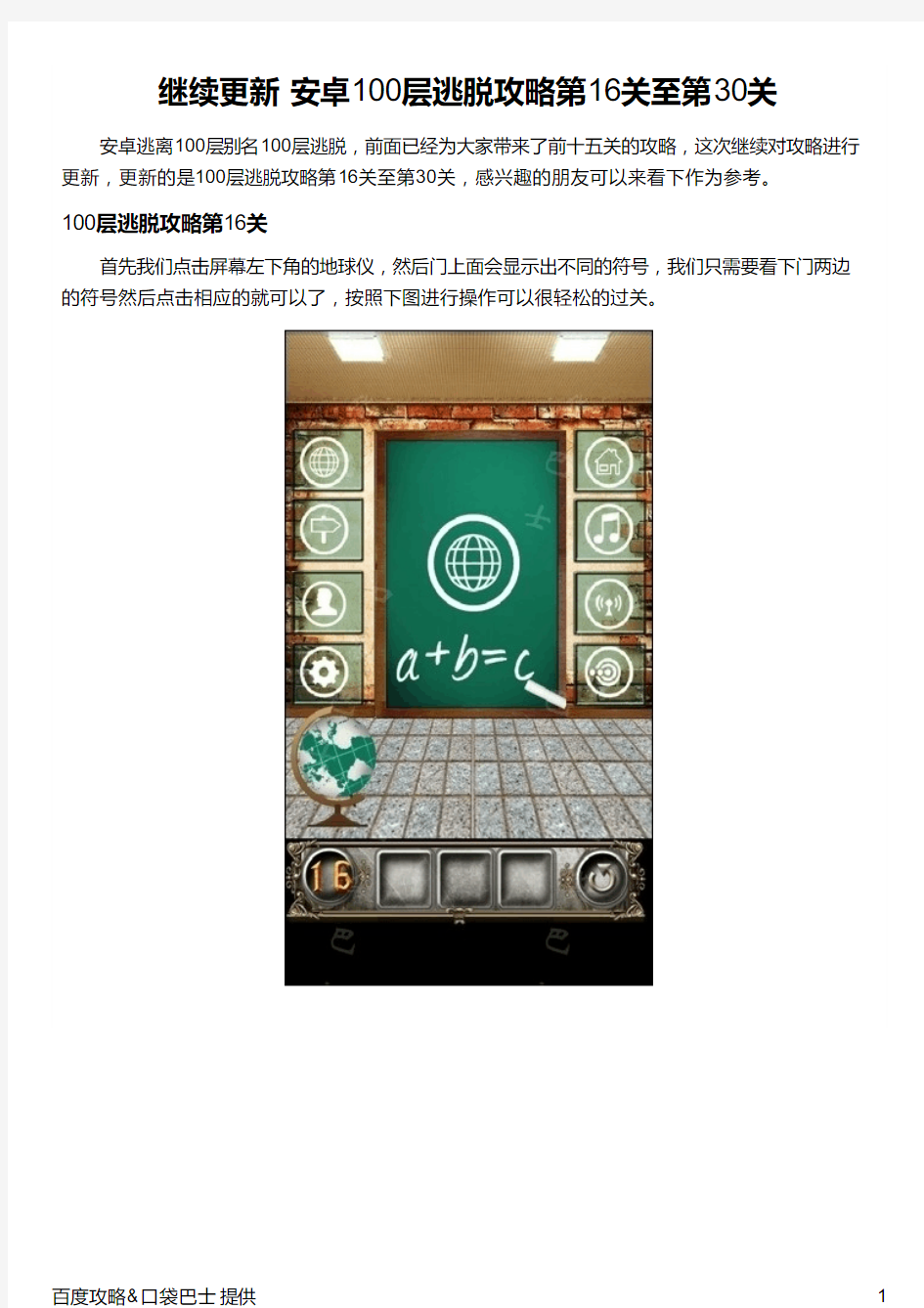
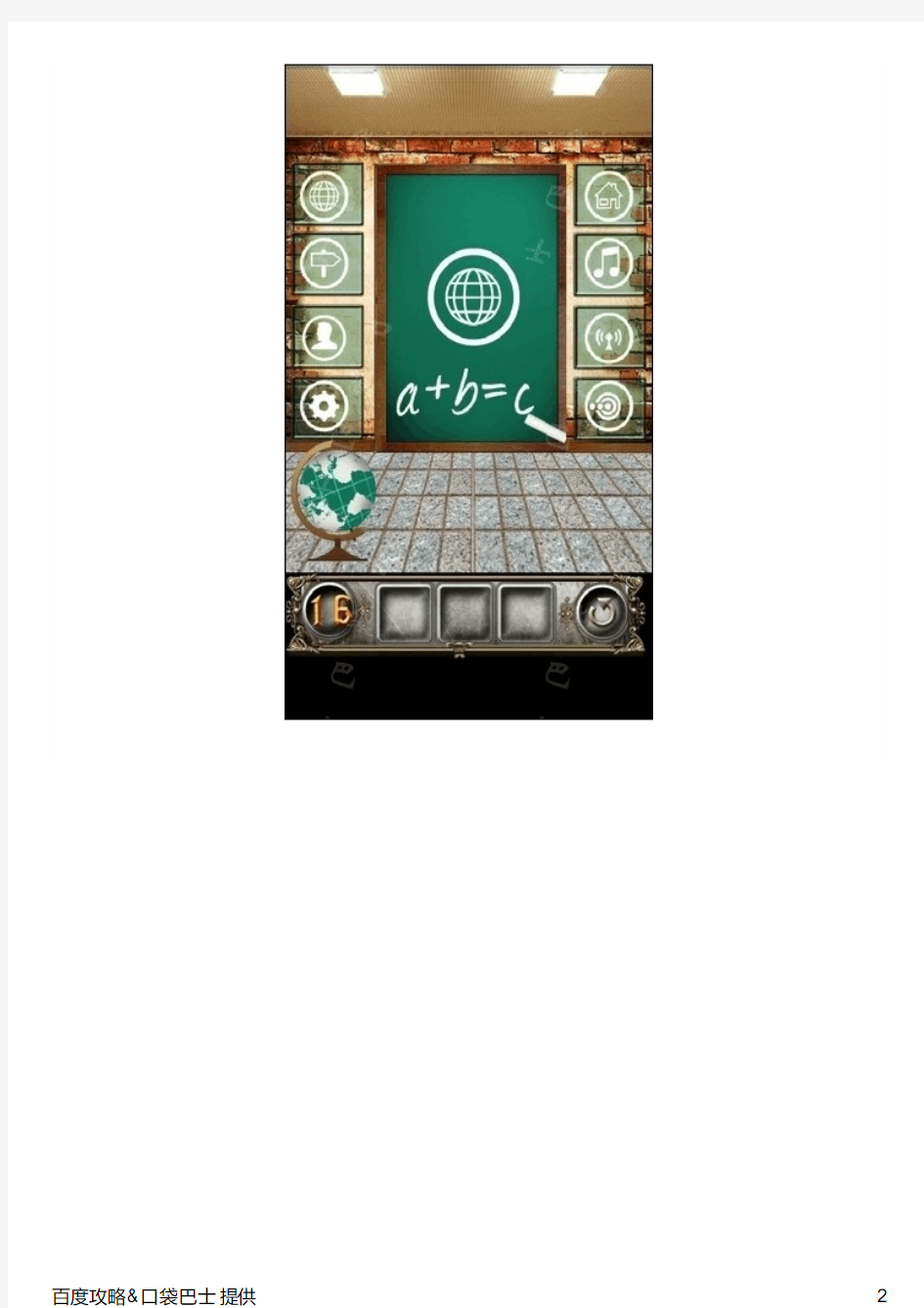
继续更新安卓100层逃脱攻略第16关至第30关安卓逃离100层别名100层逃脱,前面已经为大家带来了前十五关的攻略,这次继续对攻略进行更新,更新的是100层逃脱攻略第16关至第30关,感兴趣的朋友可以来看下作为参考。
100层逃脱攻略第16关
首先我们点击屏幕左下角的地球仪,然后门上面会显示出不同的符号,我们只需要看下门两边的符号然后点击相应的就可以了,按照下图进行操作可以很轻松的过关。
这一关首先我们将门前面的纱布捡起来,然后将纱布放到门右边的缺口那里,注意需要多点击记下才可以,然后会出现一个手掌的画面,我们长按手掌画面,一直到门上面的灯变为绿色了就可以过关了。
100层逃脱攻略第18关
首先按照门两边的箭头指示方向,在门上面画出相应的手势,注意是从左下开始一直到右上,然后到右下结束就可以了。
第19关
这一关很简单,我们根据图中的加减法结果和下方对应颜色的方块表示出来就可以了,看下面的游戏截图:
100层逃脱攻略第20关
首先往一边移动门,然后根据颜色,点击相同一侧的方块,让方块和门上的颜色相对应就可以了,看下图。
第21关
首先按照门上面从左到右的顺序,一次点击门中间的色块以及屏幕下面的色块。这样很容易及过关了。
第22关
注意,红色是OFF,绿色是ON,而0代表的是OFF,1代表的是ON,右边的箭头代表的是OFF,左边箭头代表的是ON,T代表的是ON,这样我们调整开关就可以了,看下图。
100层逃脱攻略第23关
首先我们将图中的螺丝刀以及螺丝捡起来,然后将其安装到门右边的按钮板上就可以而来。
第24关
将图中的代表建筑放到相应的国旗上就可以了,也就是根据不同的建筑是哪个国家的标志性建筑。
第25关
注意每一行有三个图形,我们将图形对应起来放置就可以了,看下图。
安卓手机如何安装双操作系统 安卓手机如何安装双操作系统?相信很多对android系统深入了解的大神都无法给出答案,安卓平台双操作系统是不是还有其他的含义呢?目前安卓手机中,只有国产神器小米可以进行双操作系统,但是,双系统并不是我们想象的独立双系统,两个系统共享一个data分区,系统分别装在两个system分区里.因此可以理解官方说的两个系统必须是接近的,否则怎么能共享数据呢?还有一旦我们清除了数据,那么两个系统都等于wipe了.明白了这个道理后我们再来说说怎么安装双系统. 名词解释: 1.MIUI:基于Android 2.3原生系统深度开发的手机操作系统. 2.原生安卓:指Google公司发布的最原始纯净的安卓系统,没有经过手机厂商的任何修改. 3.点心OS:与MIUI类似,只不过是另外一个公司做的. 4.Recovery:开机是按住电源键和音量+出来的那货就是这个了.一般刷机和root什么的都会用到.不过对小米来说这就是刷机和清除系统用的.小米无锁. 5.Wipe:就是清空数据的意思.这个分为清空用户数据,清空所有数据.小米手机上:设置→系统→关于手机→恢复出厂设置(最下面).这里写的很清楚了. 6.ROM包、刷机包:MIUI、原生安卓、点心OS、等等等操作系
统.他们做好ROM包,刷机包给大家下载.大家下载以后,在手机上进行刷机.就相当于XP的安装盘一样.这些ROM包,刷机包一般是zip压缩包文件. 情况一:系统一+系统二=MIUI+MIUI 大家伙拿到小米手机的时候,是稳定版的MIUI(版本号:2.3.5b).这个MIUI在系统一里面. 现在通过系统更新(第1种刷机方式),可以更新到2.3.5d.好吧,更新.....更新完后重启,你来到了2.3.5d.其实这个2.3.5d就是在系统二里.当你觉得这个版本不好,或者不喜欢的时候,可以进recovery,选择重启手机,然后选择系统一,重启后你就回到系统一,2.3.5b里了. 其实刷到开发版也是同理.比如你现在系统一里是开发版1.10.28.你通过在线更新,更新到1.11.4.更新的1.11.4就在系统二里.你觉得1.11.4不好,可以从recovery里切换回1.10.28. 如果你觉得1.11.4好,你一直用上了,用到了下一个周五.你又升级了.在1.11.4下升级了1.11.11.此时系统二里还是1.11.4.但系统一里就是1.11.11了.是的,原来系统一里的1.10.28就被覆盖掉了. OK确实是两个系统.MIUI+MIUI双系统的用处就是以防万一.觉得新版本不好,你可以马上回到原来的版本.其实这是小米用心良苦设计的呀. 补充一点:有的朋友可能会想做成系统一+系统二=稳定版+开发版.这样是可以.只不过每周更新的时候,你需要在稳定版下面更新.如果再开发版下更新,稳定版就被干掉了.
很多朋友对刷机都是一头雾水,每天都在听说刷机刷机,但就是不知道刷机是什么,自己也想尝试一下,但又不知道该如何操作,其实 不要把它想的多复杂,只要你按照下面的步骤来做,你也能给自己的android手机刷个新系统! 首先我们先了解几个刷机前要知道的名词吧! 刷机:简单的说,android手机的刷机,就相当于给它重装一下系统,这和我们常见的电脑重装系统类似。通过刷机,给手机装入全新的手机系统。 Recovery:翻译过来的意思就是恢复,不明思议,这是手机上的一个恢复模式。通过这个recovery,用户可以实现安装系统(就是所谓的刷机),清空手机各种数据,为内存卡分区,备份和还原等等很多功能。它类似于电脑上的Ghost一键恢复。 ROM:ROM是英文Read Only Memory简写,通俗的来讲ROM就是android手机的操作系统,类似于电脑的操作系统Windows xp,Windows7等等。平时说给电脑重装系统,拿个系统光盘或是镜像文件重新安装一下就好了。而android手机上刷机也是这个道理,将ROM包通过刷机,重新写入到手机中,ROM就是android手机上的系统包。 Wipe:Wipe翻译过来的意思就是抹去,擦除等,在recovery模式下有个wipe选项,它的功能就是清除手机中的各种数据,这和恢复出厂值差不多。我们最常用到wipe是在刷机之前,大家可能会看到需要WIPE的提示,是指刷机前清空数据,注意wipe前备份一下手机中重要的东西哦。 好了,看了这些名词解释,是不是对刷机的一些专业术语都有所了解了呢?下面我们就开始刷机过程吧。 刷机前先对自己手机中的一些重要内容进行备份吧,像名片,短信,日历等重要信息,有需要的就先备份一下,否则刷机后就都没了。 备份好以后,我们需要先给我们的android手机下载一个适合该手机使用的rom包,这就像电脑上在重做系统前需要买张系统盘或是在网上下载一个系统镜像,这里要注意的是,手机毕竟不是电脑,大家在下载rom时一定要下载适合自己手机的相应版本,其他型号手机的rom 是不通用的。 准备工作都完成了,首先,将下载好的rom包通过数据线或是读卡器放到SD卡的根目录下,然后重命名为update.zip, 然后关机,按住Home小房子键的同时按开机键,即可进入recovery恢复模式,然后移动轨迹球到第四项,按下轨迹球选择进入“Flash zip from sdcard”
如何给手机瘦身、删除不必要的东西 如何给手机瘦身一直以来都是机油们的烦恼下面是可以删除软件和不可删除软件的对比 首先root手机 需要root手机,系统卸载工具,还有就是我这个对比瘦身 开了个小店。机油要是感谢我去店里看看收藏下d00027,taobao,com 把,换成. 看看去 注:带*号的千万不能删!!!为什么不能删?我也不知道,反正就是不能删,呵呵 *AccountAndSyncSettings.apk 同步与帐户设定 *ApplicationsProvider.apk 应用程序支持服务 Bluetooth.apk 蓝牙(删了就没有蓝牙了) Browser.apk 谷歌浏览器(喜欢UC的可用UC替代) Calculator.apk 计算器(自带计算器较弱,可用其他替代) Calendar.apk 日历(不用日历的可删) CalendarProvider.apk 日历程序支持服务(不用日历的可删) Camera.apk 自带相机(用360的可删) *CertInstaller.apk 证书服务 ChsPack.apk touchpal输入法拼音语言包(可删) -ChtPack.apk touchpal输入法注音语言包(从来不用注音的删) Contacts.apk 通讯录/联系人(用第三方通讯录的可删) *ContactsProvider.apk 通讯录/联系人数据存储服务 *DefaultContainerService.apk 默认通讯录服务 DeskClock.apk 自带闹钟(用第三方闹钟的可删) *DownloadProvider.apk 下载管理器 *DrmProvider.apk DRM受保护数据存储服务 Email.apk Email(不用自带email接受邮件的可删) -facebook.apk facebook(用不到的删) fmradio.apk 收音机(可删) Gallery.apk 相机相框(可删) GenieWidget.apk 天气与新闻(我自己不用他看新闻,删了) Gmail.apk Gmail邮件(可删) GoogleBackupTransport.apk 谷歌备份(可删)GoogleCalendarSyncAdapter.apk 谷歌日历同步适配器(可删)GoogleContactsSyncAdapter.apk 谷歌联系人同步适配器(可删)GoogleFeedback.apk 谷歌反馈(可删) GooglePartnerSetup.apk Google合作伙伴设置(可删)GoogleQuickSearchBox.apk 谷歌搜索(删了影响到桌面的搜索插件)GoogleServicesFramework.apk 谷歌同步支持服务框架(删了不能同步联系人,不能登录google) HTMLViewer.apk HTML浏览器(本地看html,用不到可删) HWCalla_TaiWan.apk 繁体中文手写输入法(可写简体的,不用手写的可删) LatinIME.apk android键盘输入法(可删) LatinImeTutorial.apk android键盘输入法设置(可删) Launcher2.apk 2.2原生桌面(用ADW和PRO的可删,删了以后第三方桌面要在开机以后
A n d r o i d系统启动升级 流程 TTA standardization office【TTA 5AB- TTAK 08- TTA 2C】
摘要 本文首先介绍了Android系统更新要用到的一些概念:硬件、三种模式及相互之间的通信。然后介绍了Android系统的启动和升级流程。 概述 通常,Android系统的升级包名称为update.zip。Android系统内部自带了烧写升级包的工具,我们可以手动烧写,也可以通过某些机制自动更新系统。同时,我们可以手动修改和制作升级包。本文主要阐述在Android系统升级中用到的一些概念,本文只是作为索引,并不涉及到具体的烧写工作。本文基于Android系统的版本:4.0.4。 硬件 Android系统的烧写,是非常贴近硬件的。一是,烧写是在实实在在的硬件上操作的。二则,有时在翻阅源码的时候,需要知道硬件的类型,以便找到和硬件相对应的源码。 烧写相关的硬件主要有三部分:CPU、内存和nand flash。当然,只是相对本文而言。CPU用来执行程序中的指令。内存只是在运行中,将需要运行的程序加载其中并运行,关机后即消失。nandflash用来存储程序的数据,它会一直存在。系统启动时,会将nand flash上的操作系统加载到内存,然后运行在CPU 中,对于非系统程序,按需加载到内存中运行。了解这些,有助于了解整个烧写的过程。 在板子上,可以通过下面的命令,查看CPU的信息: [plain] cat /proc/cpuinfo 通过如下命令查看内存的信息: [plain] cat /proc/meminfo nand flash是需要分区的,每个分区中对应了Android系统烧写包中不同的image,比如:boot、system分区等。可以通过如下命令来查看nand flash 的分区情况: [plain] cat /proc/mtd # 查看分区状况 通常,nand flash包含了以下分区: 开机动画:用于在开机或者升级过程中显示在屏幕上的内容。 boot:用于Android系统的正常启动 recovery:用于Android系统进入recovery模式下,参见本文后续介绍。 misc:用于保存BCB的内容,参见本文后续介绍。
android恢复出厂设置以及系统升级流程 android恢复出厂设置以及系统升级流程2011-12-06 17:14 6654人阅读 评论(3) 收藏 举报 androidcachethreadnulluisystem https://www.doczj.com/doc/c617022046.html,/simple/?t5938.html 复制代码 ========================= ====================恢复出厂设 置流程概括:一. 设置模块中进行恢复出厂设置操作,系统一共做了两件事:1. 往/cache/recovery/command 文件中写入命令字段:2. 重启系统二. 重启系统会必须进入recovery 模式进入recovery 模式的几种方式1. 通过读取 /cache 分区中文件/cache/recovery/command 内容进入2. 通过按键操作进入(G1 通过同时按HOME 和挂断键)
以上两种方式进入都需要blob的支持三. 所以恢复出厂设置,进入recovery 模式,必须做以下几件事情:1. blob 必须能从recovery 分区中装载内核和文件系统2. flash 必须有cache 分区和recovery 分区3. 必须编译提供recovery.img 烧录到recovery 分区recovery.img 解析:1. 理解recovery.img在制作recovery 镜像之前,我们必须理解什么是recovery 以及它有哪些内容,这里省略,文章:<<recovery.img与boot.img简单对比分析>> 对recovery 做了很好的解释,地址: https://www.doczj.com/doc/c617022046.html,/bbs/thread-6391-1-1.html2. 制作recovery.img因为在文 件: ./vendor/marvell/littleton/BoardConfig.mk 中有:TARGET_NO_KERNEL := true导致我们目前在编译cupcake 的时候,默认没有生成recovery.img,要生成recovery.img 必须屏蔽TARGET_NO_KERNEL := true创建目录:vendor/marvell/littleton/recovery/res拷贝编译好的内核到目录:vendor/marvell/littletoncp /tftpboot/zImage20100202 vendor/marvell/littleton/kernel 如果不创建res目录和拷贝内核将会出现以下错误:No private recovery resources for TARGET_DEVICE littletonmake: *** 没有规则可以创建 “out/target/product/littleton/kernel”需要的目标
安卓手机刷机教程/刷机攻略/刷机工具/刷机变砖怎么办作者:绵羊君发布时间:2012-02-15 15:13:26 点击:15678 评论:46 安卓刷机教程/刷机攻略/刷机工具/刷机变砖怎么办? 目前几乎人手一部智能机,而玩了一段时间之后,很多人都会有一个疑问:我需不需要刷机?什么是刷机?为什么要刷机呢? 今天我就在安卓手机教程第4篇,给大家从头到尾,用最详细地、最小白的语言给大家讲讲刷机的知识。 【讨论】你刷机了吗?说说你的刷机经历刷机过程中遇到的问题你是怎么解决 的? ★刷★机★入★门 ①什么叫刷机刷机 是指通过一定的方法更改或替换了手机原版系统中固有的一些语言、图片、铃声和软件版本或者操作系统,可以使手机功能更加完善。刷机可以是官方的,也可以是非官方的。 再简单点说,刷机就是一种改变你手机操作系统的一种行为,就相当于给电脑装上不同版本的windows或则电脑重装系统。大多数厂家的手机都是可以刷机的。 刷机可以提升手机的版本,就像android从1.5升级2.1,2.2,就像是windows98变成了xp,xp升级成win7是一个道理。 ②刷机的好处刷机有什么用为什么要刷机 刷机的目的主要是:
1、解决老版本软件中的BUG推出的补丁程序,一般是解决反应速度慢、音量小、短信模版、死机、显示亮度等等; 2、还有些是为了增强原机型的功能,比如增加数码变焦、像框种类、图象的编辑能力等等,在不改变手机硬件的情况下提升其功能。 3、另外刷机的目的还包括汉化软件:水货手机往往都不是中文的,有很多人就可以通过刷机把手机汉化为中文。在为什么要刷机的问题上,很多人都在犹豫。其实,刷机就像对你的电脑进行的重装系统的操作一样。电脑慢了要重装,电脑崩溃要重装,电脑中毒要重装……手机也是一样的。 ③刷机的风险 不当的刷机方法可能带来不必要的麻烦,比如无法开机、开机死机、功能失效等后果。新手朋友们刷机前应该多了解刷机资料。 ④刷机注意事项 以下是刷机总体来说要注意的情况,当然,具体的手机还有各自的要求,一定要把操作说明看清再动手。 1、刷机时一定要确保手机电池电量在一半以上,这个很重要哦。 2、刷前请仔细阅读刷机操作说明 3、刷机时四个文件(或三个文件)的位置不要放错 4、建议在自己手机原版的基础上刷串号不变的版本(如果该版本会改变串号,一般人还是不要刷的好,否则出了这样那样的问题自己难以解决) 5、不是任何问题都可以通过刷机解决的。有些问题可能是硬件问题,所以不要太依赖刷机。 6、刷机最好在风险可控前提下的刷机。目前DIY的版本都是基于原版的,只不过是将原来的图片替换成另外的图片,将原来的铃声替换成另外的铃声,没有动核心部分。只是替换更改了部分图片、铃声或者菜单字符等,所以不应该有不良影响~只要做好自己手机软件的备
首先我们来解释一下安卓系统里面刷机需要用到的几个名词,以及他们所起到的作用,当 然也是刷机的关键步骤和要点所在,下边我给大家一一解释。 步骤/方法 1. 固件、刷固件 固件是指固化的软件,中文为固件,它是把某个系统程序写入到特定的硬件系统中的flashROM。手机固件相当于手机的系统,刷新固件就相当于刷系统。不同的手机对应不同的固件,在刷固件前应该充 2. ROM(包) 智能手机配置中的ROM指的是擦除(电擦除可写只读存储器)类似于计算机的硬盘,手机里能存多少东西 3. 固件版本 固件版本是指官方发布的固件的版本号!里面包含了应用部分的更新和基带部分的更新,官方新固件的推 4. Recovery(恢复模式) 笼统的说,就是一个刷机的工程界面。如果你装过系统,你可能知道dos界面或者winPE,安装了Recovery相当于给系统安了一个dos界面。在recovery界面可以选择安装系统,清空数据,ghost备份系统,恢复系统等等。刷recovery与刷rom不冲突 5. Root Root权限跟我们在Windows系统下的Administrator权限可以理解成一个概念。Root是Android系统中的超级管理员用户帐户,该帐户拥有整个系统至高无上 的权利,所有对象他都可以操作。只有拥有了这个权限我们才可以将原版系统刷新为改版的各种系统,比如简体中文系统。 6. RADIO Radio简单的说是无线通信模块的驱动程序。ROM是系统程序,Radio负责网络通信,ROM和Radio可以分开刷,互不影响。如果你的手机刷新了ROM后有通讯方 面的问题可以刷新RADIO试一试。 7. SPL(这个是关键) SPL,“第二次装系统”,就是负责装载OS操作系统到RAM中。另外SPL还包括许多系统命令,如mtty中使用的命令等。SPL损坏了还可以用烧录器重写。 最后说说金卡(这个有很大作用的)很多朋友第一时间下载了官方的系统,然后就开始升级,不是台版的机器都会提示客户ID错误,这是因为更新程 序会检测你机器的出货地,也就是销售地区,如果和升级程序不一致,就会中断升级,造成升级失败。而金卡实际上就是在一张普通的TF卡上写入一些引导信息,使 得升级程序,或者说你本机 SPL的检测跳过对客户ID的检查,从而达到“天下大一统”,使非官
手机安卓系统简介及测试经验总结 一、Android简介 Android(安卓)系统是手机或一些平板电脑等终端的操作系统,可以说是现在最流行的系统之一。是目前最流行的手机智能平台,目前广泛的应用在智能手机上,在智能手机领域掀起了“Android风暴”。Android系统在不久的将来即将应用在平板电脑,微波炉,电冰箱等等电器上,发展前景很好。尤其是Android 操作系统的平板电脑更值得大家期待! 安卓相比塞班主要有这几个优点: 1、系统基于Linux,非常稳定,怎么折腾都不死机,不像塞班三天两头死机。 2、系统代码年轻并且精简,手机运行比较快!不像塞班手机用一段时间后速度会变慢。 3、系统升级后以前的软件都可用,目前支持的软件极多达三万种!不像塞班系统一升级以前软件都作废,用户毫无办法智能干瞪眼。 4、安卓操作界面很人性化,像苹果手机一样很多界面都是动态的,酷炫且华丽,并且在图标甚至空白处长按三秒有类似电脑鼠标右键的快捷菜单弹出,很方便。相比之下塞班界面设计较保守,诺基亚的触屏机号称多次升级,其实还是老一代的手机N73加触控点按。 Android是基于Linux开放性内核的手机操作系统,Android系统由操作系统、中间件、用户界面和应用软件组成。它采用软件堆层(Software Stack,又名软件叠层)的架构,主要分为三部分。底层以Linux内核工作为基础,由C语言开发,只提供基本功能;中间层包括函数库Library和虚拟机Virtual Machine,由C++开发。最上层是各种应用软件,包括通话程序,短信程序等,应用软件则由各公司自行开发,以Java作为编写程序的一部分。
安卓系统的优势和四 大不足
Android是一种基于Linux的自由及开放源代码的操作系统,主要适用于便携设备,如智能手机和平板电脑。 一、四大优势 1、平台开放性 在优势方面,Android平台首先就是其开放性,开放的平台允许任何移动终端厂商加入到Android联盟中来。显著的开放性使其拥有更多的开发者,用户和应用也日益丰富,平台也以极快速地速度走向成熟。开放性的安卓系统平台,对于消费者来讲,最大的收益是丰富的软件资源。而且其开放性导致了竞争的进一步加强,并且能够让消费者可以用更低的价位购买满意的手机和软件使用的多向性。 2、开源系统,应用广泛 Android平台提供给第三方开发商一个十分宽泛、自由的环境,不会受到各种条条框框的阻扰,由此可知会诞生多少新颖别致的软件如存谷科技有限公司研发的语音实录通话录音软件。 3、硬件的丰富性 由于Android的开放性,众多的厂商会推出千奇百怪、各具功能特色的多种产品;同时更具人性化。 4、Google应用 Google走过十年历史,从搜索居然到互联网的全面渗透,Google服务已经成为连接用户和互联网的重要纽带,而Android平台将无缝结合这些优秀的Google服务。虽然国内很多用户无缝很好的享受Google带的便捷,但是还是能在安卓手机中体验到很大的改变。 二、四大不足 1、版本过多,升级过快 由于Android的开放式特点,众多厂商推出了定制的界面,如HTC Sense、MOTO Blur、三星Touchwiz等等,这个给客户提供了丰富选择的同时,也造成了无法及时跟上Google的升级速度,造成升级的滞后——Google升级速度快,而厂商需要经过研发才能该推出新固件。 2、安全和隐私 手机与互联网的紧密联系,个人隐私很难保守。Android的开放性更是让其在这方面的隐患问题加剧。当然这方面的问题其他的系统也同样存在。 3、手机你耗电快 众所周知,安卓手机大多只能满足一天的基本需求。当然,现在也有厂商推出大容量电池的安卓手机,但是也没有好的效果。 4、用户体验不一致 由于Android在不同的厂商,不同的配置下均有机型,造成有些机型运行Android系统流畅,有些则是卡顿等问题。
本文为locke原创文章,请尊重作者的劳动成果,转载请注明出处: https://www.doczj.com/doc/c617022046.html,/401389373/blog/ ;(原帖在MSN空间,因为那个空间已挂了,所以现在搬到QQ空间了。)本文所涉及到的资源及工具均来源于网络,因为原空间已挂了,暂时找不到合适的空间存放文件,所以暂时不提供固件修改工具包了,有需要的朋友可以自行搜索。 看来需要工具包的网友还不少,但一个个的分发比较费事,特找了个空间将之上传,供有需要的人下载,地址: 千脑在线 本教程推出未多久时间,很多热门网站和论坛都进行了转载,本人很是欣慰,这是对我劳动成果的肯定。但也有个别的人将上面一段话和文章最后的签名删除了,更有人打出了“原创”字眼,本人在此BS一下这类人。本教程虽然内容不算多,但里边简简单单的一处修改,本人有些都要花费很长时间、一次次尝试、一次次的受着机子变“砖头”的结果做出来的,这些人简简单单的一个拷贝、粘贴命令就把成果占为己有,实在有点不厚道。再次BS之! 目录: 瑞芯微android固件包介绍 一、解包、打包 二、固件升级 三、固件修改 1.固件精减、添加APK软件 2.提取Root权限 3.修改用户分区大小 4.修改设置中“关于MID”中的机型型号 5.美化界面 6. 美化桌面
瑞芯微android固件包介绍 瑞芯微的android固件包分两种: 一种为量产升级包(暂且如此称呼吧,PS:其实称之为开发包较为合适,因为是使用开发工具进行升级。),使用量产升级工具RKAndroidTool.exe进行升级,量产升级包的文件包含:HWDEF、package-file、parameter、recover-script、Rock28Boot(L).bin、update-script和一个Image文件夹,里边又包含boot.img、kernel.img、 misc.img、 recovery.img 、system.img五个镜像文件。System.img包含所有用户资源,大部分情况下修改system.img文件就能达到我们的目的。本文也是重点围绕system.img的修改。 另一种为用户升级包(也暂且如此称呼吧),即将上述量产升级包的文件用工具打包成一个文件――update.img,使用用户升级工具RKAndroidDM.exe进行升级。此文件包需通过解包成量产升级包后才能修改,修改后再打包成update.img 进行升级。 一、解包、打包 对于update.img的解包、打包,需用到附件“打包解包工具”中的AFPTool.exe、mkupdate.bat、unpack.bat三个文件,其中unpack.bat为解包工具,mkupdate.bat为打包工具。将用户升级包update.img和上述三个文件放在同一目录下,双击unpack.bat后,就可以将用户升级包解包成6个文件和一个Image 文件夹,即和量产升级包完全相同的文件。此时可对相应的文件进行修改,修改完成后,再双击mkupdate.bat,会在Image文件夹下产生一个update.img,此文件就是打包后新生成的用户升级包文件。 对于system.img的解包、打包,需用到cramfsck、mkcramfs两个工具,此img 文件和工具需在Linux(Ubuntu、RedHat等)系统下操作和使用,来进行解包、打包,cramfsck为解包工具,mkcramfs为打包工具。 先通过本地硬盘、U盘或者Live CD启动到Linux下(Linux相关知识和安装不在本篇介绍范围内,请自行Google),然后将system.img、cramfsck、mkcramfs 三个文件拷贝到系统的root文件夹下。(有些Linux系统对挂载的其它分区或磁盘兼容性不好,所以拷贝到系统分区进行操作可减少出问题的可能性,本文涉及到Linux部分的操作以BackTrack3操作系统为示例。部分人反映用Ubuntu 的精简等版本时用不了已编译好的cramfsck和mkcramfs,所以在教程包中又放入了一个deb的文件,在启动到Linux后双击就可以像Windows一样安装它了。)
为什么大多数安卓机都升级不了最新的系统? 为什么大多数安卓机都升级不了最新的系统?数码辣 评2016-05-18 19:01:00也许在喜欢折腾的安卓发烧友眼里,系统升级的问题根本不是个事。官方固件虽稳定,却十分平庸无趣,民间大神丰富多彩的第三方ROM才是心头所好,更关键的是可以将安卓核心系统进行升级。但似乎很少会有人这么考虑,系统更新将改变什么?我想大多数用户不会去思考这个问题,他们普遍认为新的就是好的,每台苹果设备至少有三次以上的系统升级,凭什么自己手上的Android手机连个小版本升级都没有?那为什么你的安卓手机升级不 了最新的系统?今天数码辣评想和大家聊一聊这个话题。1、刷机与系统升级的不同省电、优化、精简...这些关键词让人脸红心跳,翻遍各大论坛,只为追随大神的最新ROM,每 次刷机就如举行一场神圣的仪式,备份、双清、刷入固件、重启、还原,这就是刷机人的真实写照,三天不刷手痒,一月不换ROM心烦。但其实这种刷机并不算彻底的系统升级。系统更新往往分为两个类别,一种是修补性更新,一种是核心系统升级。前者是在安卓版本号不变的情况(比如安卓4.4),刷入各类的ROM/UI等。而后者则是一场真正的大变革,比如苹果的iOS 9 系统更新对整个系统进行了全面改变,扁平化、改善交互...很多老用户即使知道老手机运行新系统会卡,
也很难抵制得住这样的诱惑,他们前赴后继的刷新着iOS系统的版本。不只是iOS系统,安卓也是如此。安卓4.4到5.0也是一个大的系统升级,全新的运行机制彻底解决了安卓系统的卡顿问题。不过这种大更新的发布通常意味着旧款设备淘汰。如果想第一时间体验到最新系统,我建议你去购买最新Android系统的手机,而不是等待系统升级。2、核心系统升级有多难?核心系统升级慢已经成为除了谷歌亲儿子、干儿子和厂商顶级旗舰机外,几乎所有Android手机的缺点,我们曾经天真的以为,手机系统升级应当如PC一样,谷歌推送,我们安装就好了。但Android手机和苹果产品不一样,全球有数不清的厂商在制造Android手机,每款Android手机上的底层芯片都不一样。谷歌负责发放统一的系统基础更新,单一机型的适配不归它管。系统适配涉及到底层芯片、表层软件,调教难度对设备制造商和芯片厂商来说不亚于开发一款新手机,如果遇到芯片厂商不提供旧款设备软件支持的情况,安卓手机的系统升级梦就只能破灭了。有时候,手机厂商会对旧款旗舰设备做出升级承诺,却又在数个月之后食言,不是他们不想升级,确实是在适配过程中遇到了难以克服的问题,强行放出升级包造成严重的问题。当然,也存在厂商为了推新款机型而故意不更新的现象,做出这种商业策略的厂商我们要尽量避开,别买他们家的手机。2、硬件配置落后的原因除了上面的原因外,还有一种重要的原因导
本人一直也是在网络上找寻安卓瘦身的软件和方法,终于我自己找到了正确的方法,现在给大家分享出来,我自己是屡试不爽。 首先必备的软件是z4root解除权限工具和安卓优化大师,在网站上都是可以下载到的,这里附上正确的下载地址 https://www.doczj.com/doc/c617022046.html,/down/19998.html#dlshow https://www.doczj.com/doc/c617022046.html,/download/64665.html
今天小编就给大家带来一篇相信的ROOT教程以及可删除软件列表。 需要删除系统自带软件,请先了解哪些软件可删,删了以后会有什么后果,再自行决定是否要删除。 第一步先安装卸载系统自带软件推荐使用:豌豆夹、魔乐、91手机助手,更方便管理你的手机信息和内存。 本人用的是91手机助手。图片显示有点慢,请耐心等待。
这个装好以后,别着急,系统程序还是灰色的。只能删除自己安装的程序。我们就退出来。 第二步安装Z4一键获取ROOT权限授权请求出现后,请点允许,接着,点永远获取ROOT权限。
请各位认真看图片操作。安装第一次以后,会重启一次。重启完,再重新点Z4进入操作界面。此时已经没有了询问是否永远获取ROOT权限,我们就点一下清除ROOT文件。清除以后,好像是还会再重启一次(我忘了)。反正再点一次Z4进去,已经提示可完全移除获取ROOT权限的相关文件了。
既然已经获取了权限,那么,下面就可以开始删除你不需要的文件了。 附:可删除软件列表(以下所有信息均转载自网络) 关于root下提供的几个软件的说明: ①.安装一键ROOT工具_1[1].4.1汉化版(支持英文).apk. ②.打开软件,选择root(假如你哪天不想root了,就选择unroot),直到提示成功. ③.安装R.E.管理器2.12.4.apk,之后打开进入/system/app目录下.我们要操作的就是这个目录. D530这个机器,机身容量小.所以安装软件多点就有点捉襟见肘,而系统自带的"优秀"软件又过于丰富. 有朋友说希望能看到文字列表和系统用软件代表的功能,我把我知道的都发出来了,大家可以自己挑着删 58client.apk 58同城可删 alipay.apk 支付宝可删ApplicationsProvider.apk 不知道干嘛的,不过删了也没事ApplicationsProvider.odex 不知道干嘛的,不过删了也没事 besttone.apk 百事通可删
Android是一种基于Linux的自由及开放源代码的操作系统,主要适用于便携设备,如智能手机和平板电脑。 一、四大优势 1、平台开放性 在优势方面,Android平台首先就是其开放性,开放的平台允许任何移动终端厂商加入到Android联盟中来。显著的开放性使其拥有更多的开发者,用户和应用也日益丰富,平台也以极快速地速度走向成熟。开放性的安卓系统平台,对于消费者来讲,最大的收益是丰富的软件资源。而且其开放性导致了竞争的进一步加强,并且能够让消费者可以用更低的价位购买满意的手机和软件使用的多向性。 2、开源系统,应用广泛 Android平台提供给第三方开发商一个十分宽泛、自由的环境,不会受到各种条条框框的阻扰,由此可知会诞生多少新颖别致的软件如存谷科技有限公司研发的语音实录通话录音软件。 3、硬件的丰富性 由于Android的开放性,众多的厂商会推出千奇百怪、各具功能特色的多种产品;同时更具人性化。 4、Google应用 Google走过十年历史,从搜索居然到互联网的全面渗透,Google服务已经成为连接用户和互联网的重要纽带,而Android平台将无缝结合这些优秀的Google服务。虽然国内很多用户无缝很好的享受Google 带的便捷,但是还是能在安卓手机中体验到很大的改变。 二、四大不足 1、版本过多,升级过快 由于Android的开放式特点,众多厂商推出了定制的界面,如HTC Sense、MOTO Blur、三星Touchwiz 等等,这个给客户提供了丰富选择的同时,也造成了无法及时跟上Google的升级速度,造成升级的滞后——Google升级速度快,而厂商需要经过研发才能该推出新固件。 2、安全和隐私 手机与互联网的紧密联系,个人隐私很难保守。Android的开放性更是让其在这方面的隐患问题加剧。当然这方面的问题其他的系统也同样存在。 3、手机你耗电快 众所周知,安卓手机大多只能满足一天的基本需求。当然,现在也有厂商推出大容量电池的安卓手机,但是也没有好的效果。 4、用户体验不一致 由于Android在不同的厂商,不同的配置下均有机型,造成有些机型运行Android系统流畅,有些则是卡顿等问题。